Cómo Hacer un Archivo ZIP | Como Comprimir un Archivo en Formato Zip
Summary
TLDREste video explica cómo crear un archivo ZIP en tu computadora. Primero, debes crear una carpeta en el escritorio o en la ubicación deseada y asegurarte de tener los archivos que deseas comprimir dentro de ella. Luego, selecciona los archivos, haz clic derecho y elige la opción 'Enviar a' y 'Carpeta comprimida en ZIP'. Se te pedirá que asignes un nombre al archivo ZIP. Finalmente, puedes verificar si el archivo se creó correctamente haciendo doble clic en él para abrirlo.
Takeaways
- 🖥️ Crear una carpeta en el escritorio o en la ubicación deseada para almacenar los archivos que quieres comprimir.
- 📂 Asegúrate de tener todos los archivos que deseas comprimir dentro de la carpeta.
- 🖱️ Selecciona los archivos que quieres comprimir.
- 👉 Haz clic derecho en un área en blanco dentro de la carpeta.
- 📁 Selecciona los archivos que deseas comprimir nuevamente.
- 📤 Haz clic derecho en los archivos seleccionados para acceder al menú contextual.
- ✉️ Selecciona la opción 'Enviar a' en el menú desplegable.
- 📦 Elige 'Carpeta comprimida en zip' para comprimir los archivos seleccionados.
- 📝 Se te pedirá que nombres el archivo zip; asegúrate de poner un título relevante.
- ✅ Verifica que el archivo zip se haya creado correctamente haciendo doble clic sobre él.
Q & A
¿Cuál es el primer paso para crear un archivo ZIP?
-El primer paso es crear una carpeta en el escritorio o en la ubicación deseada y asegurarse de que los archivos que deseas comprimir estén dentro de esta carpeta.
¿Qué se debe hacer después de seleccionar los archivos que se desean comprimir?
-Después de seleccionar los archivos, debes hacer clic derecho en un área en blanco dentro de la carpeta.
¿Cómo se crea el archivo ZIP a partir de los archivos seleccionados?
-Haz clic derecho en los archivos seleccionados, selecciona la opción 'Enviar a', y luego elige 'Carpeta comprimida en ZIP'.
¿Qué ocurre después de seleccionar 'Carpeta comprimida en ZIP'?
-Se te pedirá que asignes un nombre para el archivo ZIP. Debes asegurarte de incluir un título relevante.
¿Cómo puedes verificar que el archivo ZIP se ha creado correctamente?
-Puedes abrir el archivo ZIP haciendo doble clic en él para asegurarte de que se haya creado correctamente.
¿Es necesario mover los archivos a una carpeta antes de comprimirlos?
-Sí, es recomendable colocar los archivos que deseas comprimir dentro de una carpeta antes de crear el archivo ZIP.
¿Qué opciones aparecen al hacer clic derecho en los archivos seleccionados?
-Aparecen varias opciones, entre ellas 'Enviar a', que permite seleccionar 'Carpeta comprimida en ZIP'.
¿Qué pasa si no nombras el archivo ZIP antes de presionar enter?
-Si no nombras el archivo ZIP, se le asignará un nombre predeterminado, pero es mejor darle un nombre relevante para facilitar su identificación.
¿Puedo agregar más archivos a un archivo ZIP ya creado?
-No directamente. Tendrías que extraer los archivos, agregar los nuevos y luego volver a comprimirlos.
¿Qué ventajas tiene comprimir archivos en un ZIP?
-Comprimir archivos en ZIP reduce su tamaño, facilita su envío por correo electrónico y los agrupa para una mejor organización.
Outlines

此内容仅限付费用户访问。 请升级后访问。
立即升级Mindmap

此内容仅限付费用户访问。 请升级后访问。
立即升级Keywords

此内容仅限付费用户访问。 请升级后访问。
立即升级Highlights

此内容仅限付费用户访问。 请升级后访问。
立即升级Transcripts

此内容仅限付费用户访问。 请升级后访问。
立即升级浏览更多相关视频

1. COMO HACER UNA PAGINA WEB HTML EN BLOC DE NOTAS 🔴 PASOS SENCILLOS PARA CREAR UNA PAGINA WEB

Cómo Crear y Ejecutar un Punto de Restauración del Sistema en Windows 10
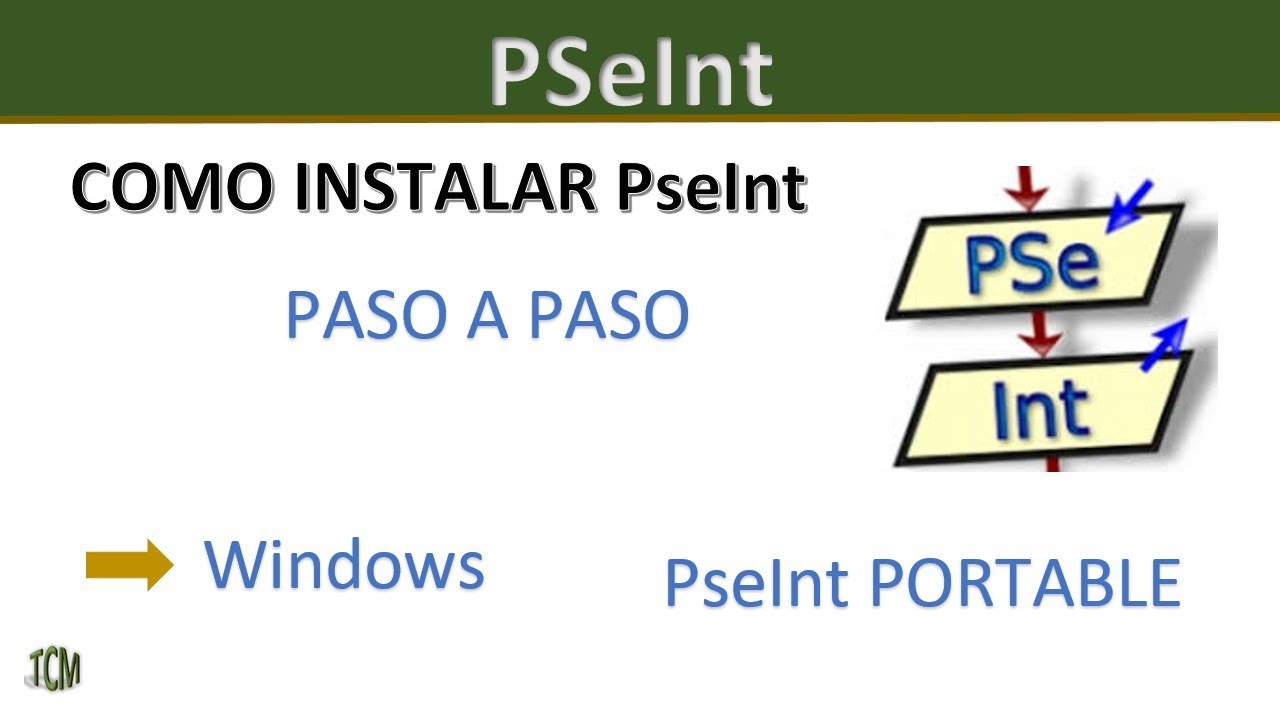
Como Instalar PSeInt y como descargar PSeInt PORTABLE (Metodo 2022)

Cómo desbloquear una hoja de Excel sin saber la contraseña?
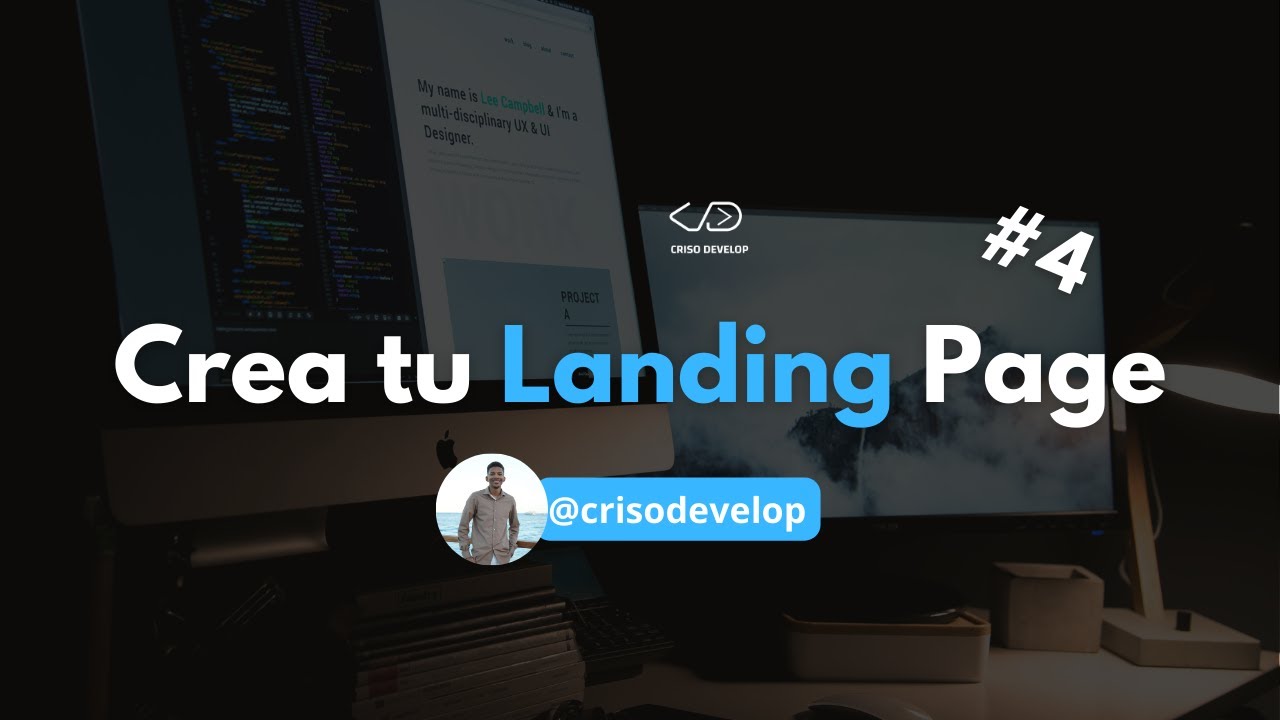
Crea tu Landing #3
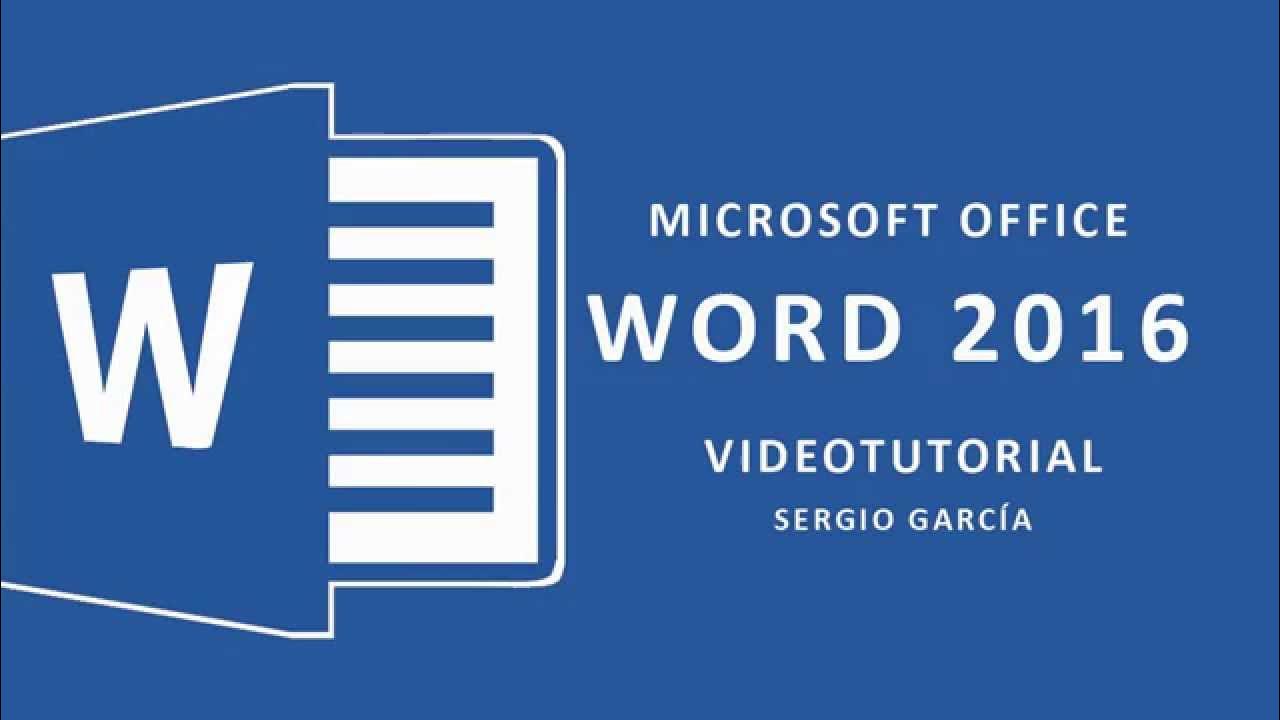
CURSO WORD 2016 TUTORIAL 2. ABRIR, GUARDAR, GENERAR PDF
5.0 / 5 (0 votes)
